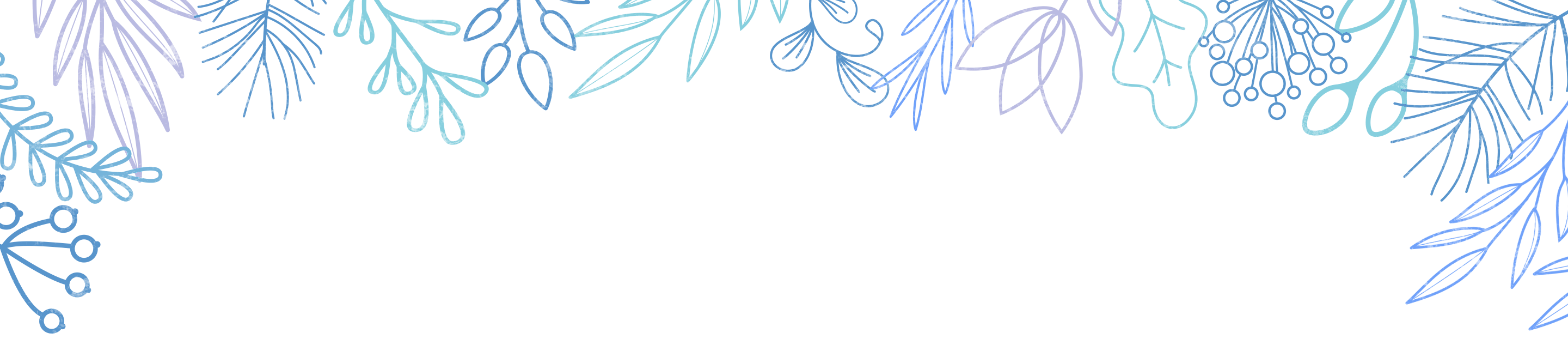コウノです。
Yahoo!のWifiのレビュー・評判 -感想やスピードなど-

自分も現在、Yahoo!Wifiを利用しています。
早速ですが、実際に使用してみた感想をお伝えしたいと思います。
検討している方の参考になれば幸いです。
[adrotate banner=”1″]
Contents [show]
Yahoo!のWifiのレビュー・評判
届いてからと設定まで

pocket wifiY!mobileと書かれた段ボールで届きます。
同封されているもの

入っているのは
- 本体
- USIMカード
- 充電器
- サポートへの連絡シート
- 充電器2種(コンセントとUSB)
- 保証書
- スタートガイド
です。 充電器が2種あるのはありがたいですね。
設定の流れ(iPhoneの場合)
基本的な事はわかりやすい「スタートガイド」で簡単にわかるのですが、
せっかくなので今回はiPhoneで使い始めるまでの過程をご説明したいと思います。
SIMカードの挿入
まずは、背面のカバーを外しSIMカードを挿入するスロットを空けます。
つづいてSIMをカードから外します。
そのままSIMを入れてカバーをします。
そして充電器をはめて
カバーをすれば準備完了。
上部に「電源ボタン」があるので長押しで電源ONします。
届いたばかりでも多少の充電はされているので設定は可能だと思います。
iPhoneへのWifi接続の流れ
起動すると、「ようこそ!」とガイダンスが始まりますので「次へ」を選択
今回は「手動接続」を選択して「次へ」
「セキュリティキー」をメモして「次へ」
iPhoneの「設定」→「Wifi」より「EMOBILE-GL10…」を選択します。
先ほどの「セキュリティキー」を入力して「接続」をタップすれば完了です。
とてもガイダンス通りにやれば特につまづく点も無いかと思います。
他の端末でも同じです。
接続は最大10台まで可能です。
PSや、3DSにiPadにパソコンなどコレ1台でたくさん使えますね。
Yahoo!WiFiのその他の機能
わかりやすいホーム画面
ホーム画面では、様々な情報が一目でわかります。
また、起動の際にはスライドでロック解除するので御操作の心配もありません。
パスコードロック機能
さらに、落とした時にも安心なパスコードロックも設定できます。
データ通信量の表示
使用したデータ通信量もわかるようになっており、設定でホーム画面にも表示できるようになります。どれだけ使ったかわかるので凄く便利!
「ON」「OFF」の明確な切り替え
現在の「ON」「OFF」状況も一目でわかるので意外とこれもストレスがなく便利です。
契約情報の確認方法
http://wifi.yahoo.co.jp/user/info
ここで、契約したWifiの情報を確認する事が出来ます。(もちろん、申し込んでから)
1.高速データ通信を可能にした4G
ポケットWiFiって遅いイメージありませんか?
UQ WiMAXでの一つのプランは、
下り(最大)40Mbpsと高速通信とはまだ言えないスピードです。
YahoowifiのGL09Pは下り(最大)110Mbpsと高速通信が可能になりました。
これによりインターネットサーフィンも快適にできますね。
そのお陰で、口コミでも高評価です。
2.月額料金が安い
通常ポケットwifiやWiMAXと聞くと月額料金が3600円前後となっておりますが、
Yahoo WiFiなら月額料金が2,743円とお得に使う事が可能です。
月々1000円違うと言う事であれば、
年間約1万2千円程度変わってきますので、かなり違いますよね。
3.Yahoo WiFiの口コミは?
Yahoo wifiの口コミはハッキリ言って、評判は良いです。
たまに遅いと言う口コミもみかけますが、
実際に使用している通信はワイモバイルの回線orsoftbankの回線の為、
仮に遅く感じるのであれば、どこのプロバイダーを使っても遅いです。
また、利用者の評判を聞く限り、遅いではなく、
ストレスフリーに使っています。通信速度は速いと聞きます。
但し、通信制限がある為、使いすぎると遅くなる事も御座います。
この機会にぜひ!
【Yahoo! WiFi】お申し込み・詳細はこちら
![]()
読んでいただいてありがとうございました
それでは引き続き頑張っていきましょう。
ではまた
つぶやき
twiiter
運営サイト
筋トレ
ダイチの日記
まとめ
ライフハックマガジン
岡南建設
岡南建設